
יצרת רשימה ממש ארוכה של פריטים ב- Word, ועכשיו גילית שאתה צריך להפוך את הסדר. האם אתה מעביר כל פריט ידנית? למרבה המזל, לא. אנו נראה לך טריק להפעלת רשימה ב- Word שעובדת ברשימות ממוספרות ובתבליטים.
כאשר אנו מדברים על היפוך רשימה, אנו מתכוונים שהפריט האחרון הופך להיות הראשון, הפריט השני לאחרון הופך להיות השני וכו '. לדוגמא, נשתמש ברשימה הקצרה של הפריטים המוצגים בתמונה לעיל. כנראה קל באותה מידה לסדר מחדש את הרשימה או להקליד מחדש את הרשימה המוצגת לעיל, אך הטריק הזה עובד עם רשימות בכל אורך - רשימת ארבעת הפריטים שלנו היא רק דוגמה פשוטה. אם יש לך רשימה עם עשרות ואפילו מאות פריטים, זה חוסך זמן עצום.
כיצד להפוך רשימה ממוספרת
כדי להפוך את הרשימה הממוספרת ב- Word, בחר את הרשימה במסמך Word שלך ולחץ על Ctrl + C כדי להעתיק אותה.
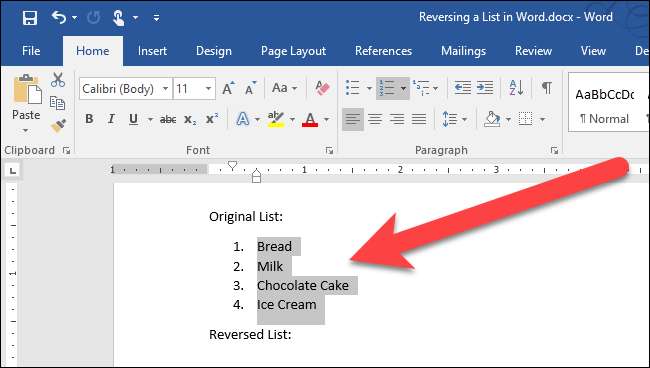
מקם את הסמן בקובץ ה- Word בו ברצונך למקם את הרשימה שמסודרת מחדש, לחץ על החץ למטה על כפתור "הדבק" ובחר "הדבק מיוחד" מהתפריט הנפתח.
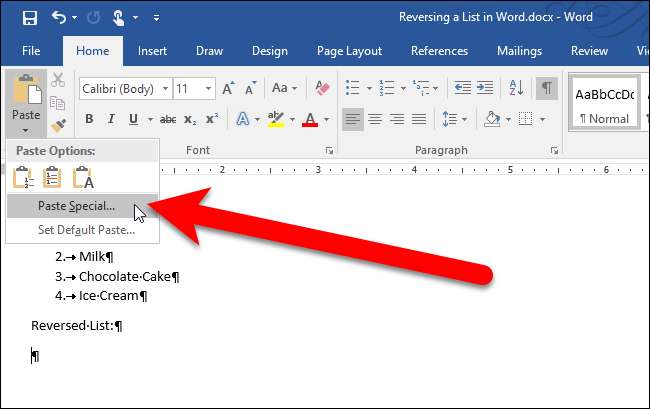
בתיבת הדו-שיח הדבק מיוחד, בחר "טקסט לא מעוצב" בתיבה As ולחץ על "אישור".
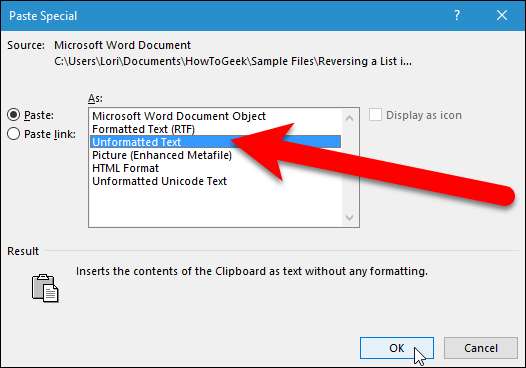
הטקסט מודבק במסמך ללא העיצוב, ולכן הרשימה כבר אינה רשימה ממוספרת. המספרים הם רק טקסט וכל מספר ופריט מופרדים על ידי לשונית. (אנחנו באופן זמני הדליק תווים שאינם מודפסים כך שתוכל לראות את תווי הלשונית (החצים הימניים) בין המספרים לפריטים בתמונה למטה.)
כעת אנו הולכים להמיר רשימה זו לטבלה כדי שנוכל למיין אותה, לכן בחר את הטקסט שהדבקת זה עתה ולחץ על הכרטיסייה "הוסף".
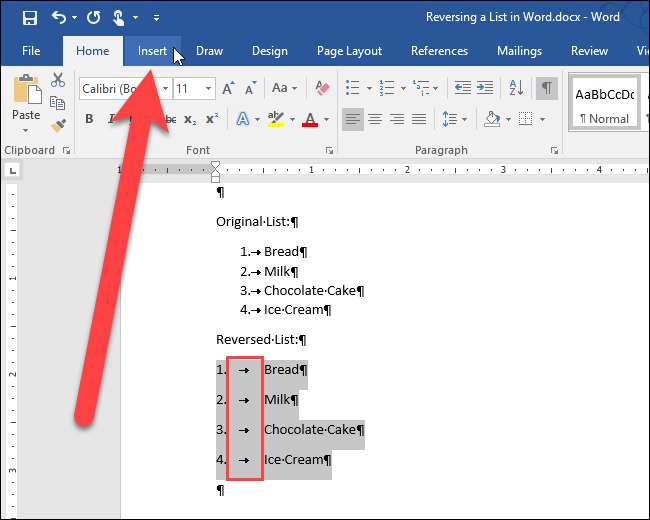
לחץ על כפתור "טבלה" במקטע טבלאות ובחר "המרת טקסט לטבלה" מהתפריט הנפתח.

תיבת הדו-שיח המרת טקסט לטבלה מוצגת. לחץ על "אישור" כדי לקבל את הגדרות ברירת המחדל.
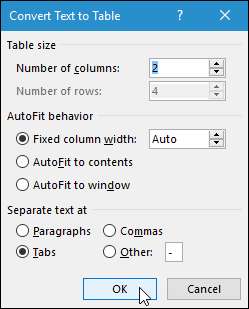
הטבלה נבחרת כברירת מחדל לאחר שתדביק אותה. כדי לסדר מחדש את הפריטים, אנו ממיינים אותם על בסיס העמודה הראשונה. לשם כך, השאר את הטבלה נבחרת ולחץ על הכרטיסייה "בית".
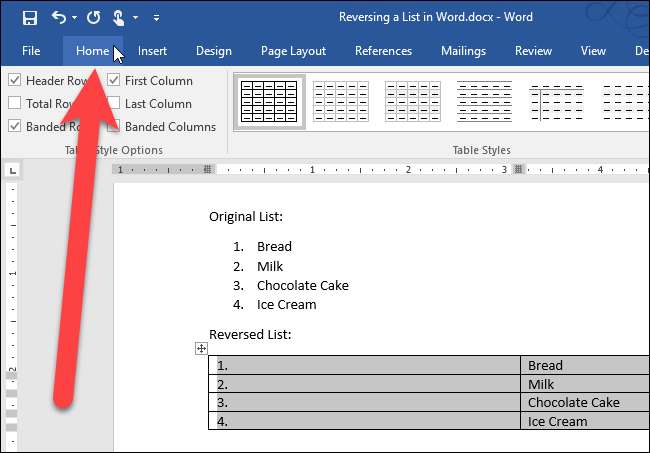
לחץ על הלחצן "מיין" בקטע פסקאות.
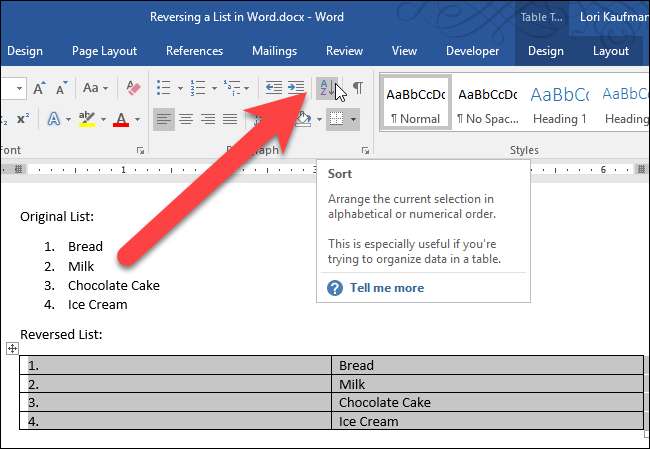
בתיבת הדו-שיח מיין תחת מיון לפי, וודא כי "עמודה 1" נבחרה מהרשימה הנפתחת והאפשרות "יורד" נבחרה מימין. לחץ על "אישור".
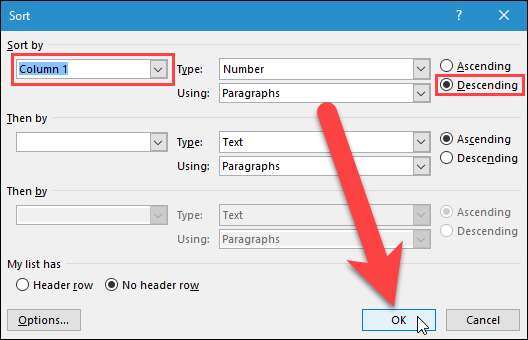
השורות בטבלה הפוכות, כפי שמוצג להלן. בחר את העמודה הראשונה בטבלה לחץ לחיצה ימנית עליו ולאחר מכן בחר "מחק עמודות" מהתפריט הקופץ.
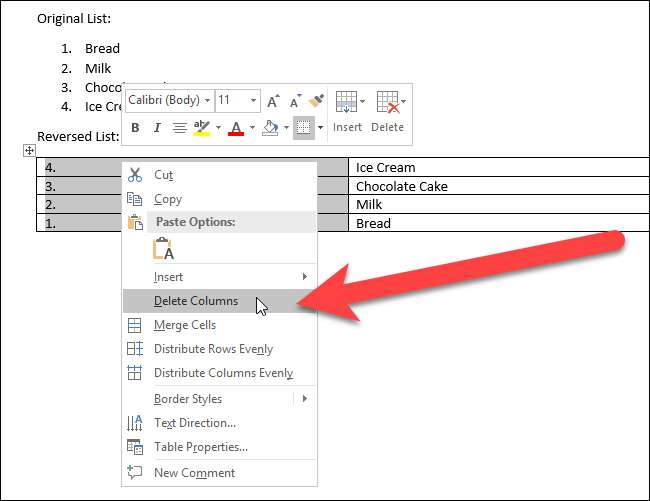
כעת, נמיר את טבלת העמודות האחת לטקסט. בחר את הטבלה ולחץ על הכרטיסייה "פריסה".
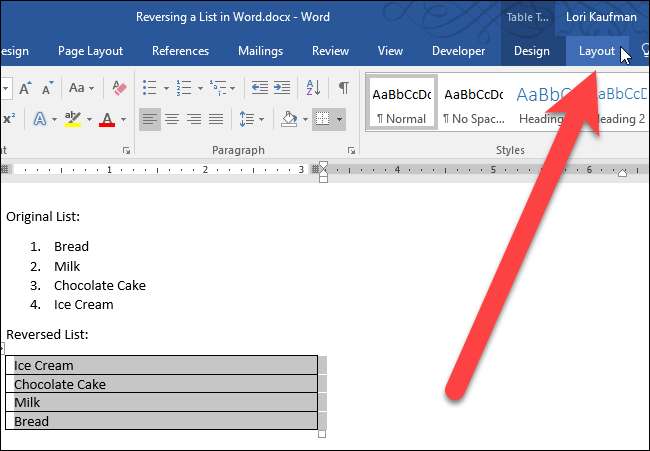
במקטע נתונים, לחץ על "המר לטקסט".
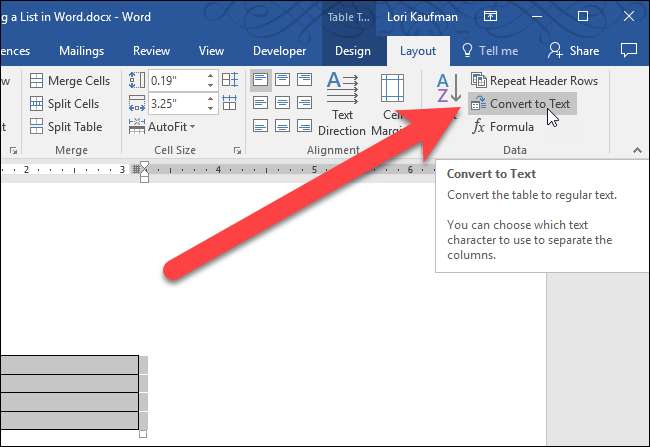
לחץ על "אישור" כדי לקבל את ברירות המחדל. מכיוון שיש רק עמודה אחת, הדמות שנבחרה תחת טקסט נפרד עם לא משנה.
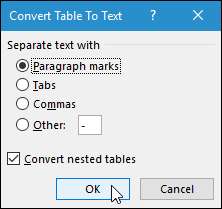
לאחר המרת הטבלה לטקסט, יש לבחור באופן אוטומטי את הטקסט. כעת, כאשר סדר הפריטים הפוך, באפשרותך להחיל עליהם מספור שוב על ידי לחיצה על הכרטיסייה "בית" ואז לחיצה על כפתור "מספור" במקטע סעיף.
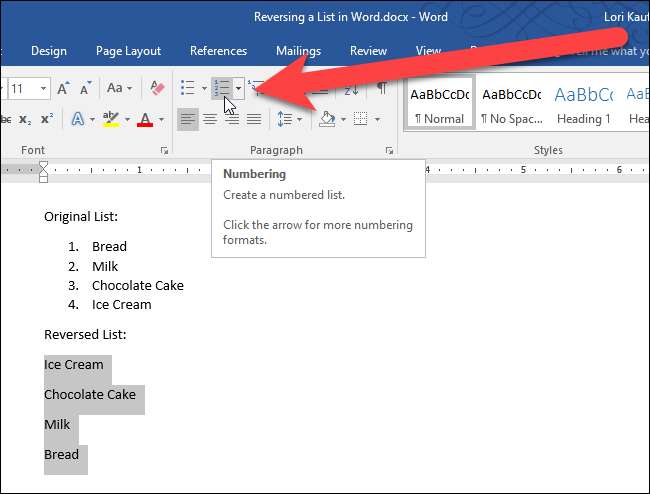
הרשימה הממוספרת שלך הפוכה כעת.

כיצד להפוך רשימה של תבליטים
הפיכת רשימה עם תבליטים היא גם קלה. כל שעליך לעשות הוא לשנות את רשימת התבניות לרשימה ממוספרת על ידי הדגשת הרשימה ולחיצה על כפתור "מספור" בקטע פיסקה בכרטיסיה בית. לאחר מכן, בצע את השלבים לעיל כדי להפוך את הרשימה הממוספרת. לאחר הפיכת הרשימה, יש להחיל תבליטים על הפריטים במקום למספור.







